6 важне функције Пошта иЦлоуд, који би требало да знају и користе сваку
Иос / / December 20, 2019
Алијаса, слање великих фајлова, говорну пошту и друге корисне функције, у великој мери олакшава рад.
1. Путем е-маила из било ког претраживача

Захваљујући веб верзију иЦлоуд за приступ пошти, можете добити од бровсера на било ком рачунару. Поред стандардних функција има неких који нису доступни у нормалном емаил клијента.
Користите дугме Филтер на дну прозора, лако је сортирање порука, а убрзо наћи право. Писма могу да се вуку између фасцикли у бочној траци, а врло је лако ролл, како би више простора за текстуалне поруке.
2. Користити Лог за борбу против спама

Свако ко је због spam или из неког другог разлога не желе да открију свој примарни емаил, као што је могућност стварања Лог. Они вам омогућити да усмерава порука са правим поште, не показује своје прималаца.
Све у свему, можете направити до три од ових псеудонима. Ово се ради у подешавањима, који се отвара кликом на зупчаника у доњем левом углу. У одељку "Налози" до штампе "Ја Маке Алиас", а затим појавити са ознаком адресе и додати ако је потребно.
3. Подешавање филтера
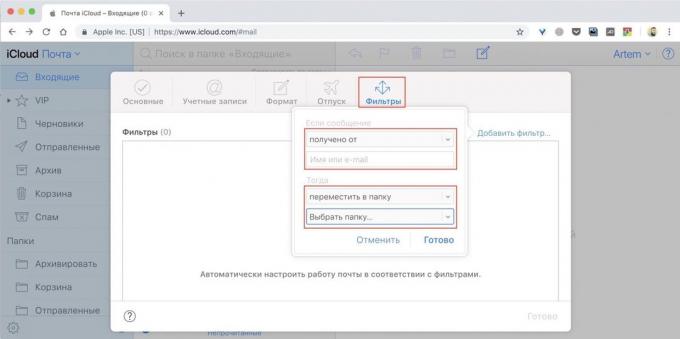
Функција да су многи тзв цењени у Гмаил-у, постоје у иЦлоуд. Захваљујући филтер се лако одржава ред у пошти, аутоматски креће долазне поруке да се уклопе у кутије. Као критеријум прераде, можете користити пошиљалац, предмет, алијас, и још много тога.
Да бисте додали нови филтер, отворен Пошта у иЦлоуд и идите на подешавања. У "Филтер" сет неопходне критеријуме за сортирање долазних порука и изаберите акцију коју желите да примените на њих.
4. Слање великих фајлова преко Маил Дроп
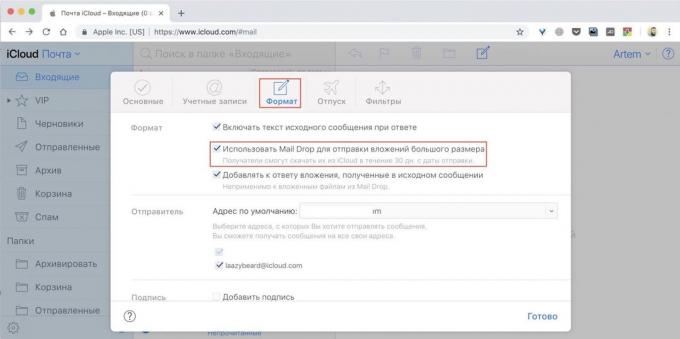
Захваљујући овом изузетном функцију, можете без проблема да деле са пријатељима и колеге датотеке до 5 гигабајта их послали као редовна улагања у писму. Сами елементи се учитавају у исто вријеме у Аппле облаку, који складишти 30 дана и линк за преузимање у е-маилу.
Пре употребе Маил Дроп потребно је укључити на картици подешавања на "Формат". Након што су фајлови могу бити једноставно вуку и пао у прозору прегледача или користите дугме прилоге за причвршћивање.
5. Напред маил другу кутију
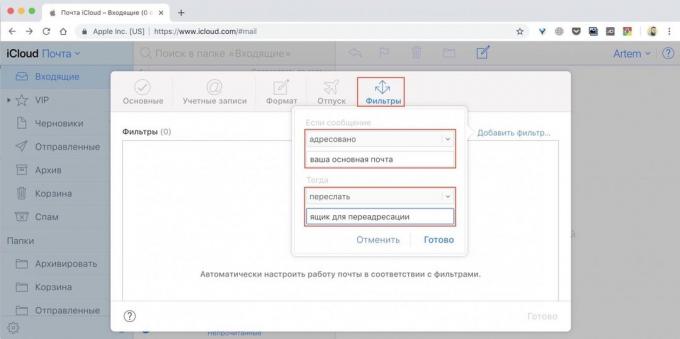
Један од најкориснијих особина филтера - да преусмерите долазне поруке на други. Дакле, можете да видите поруке из иЦлоуд, без улажења у њега и да га користите као надимак за другу кутију.
Да бисте додали, отворили "Подешавања" филтер → «Филтер", кликните на дугме "Адд Филтер", а затим прецизира услове који су наведени у слици горе. Само не заборави да унесете исправну е-маил адресу у одговарајуће поље.
6. Сет секретарици

Током дугог одсуства или одмор је веома погодан за коришћење уграђене у одговору на функцију машине. Активирајте се за унапред временском периоду, а сви они који ће вам написати писмо, аутоматски ће добити одговор у задатом обрасцу.
Да бисте укључили секретарицу, отворите апликацију Подешавања и идите на картицу "одмор». Проверите кутију "аутоматски реагују на поруке примљене", подесите време вашег одсуства и пружи текст који ће бити послат као одговор.
види🧐
- Како додати иЦлоуд јединствене лозинке за апликације трећих страна, и зашто је то потребно
- Како да промените Аппле ИД с треће стране е-маил адресу на домену ицлоуд.цом
- Како да подесите иЦлоуд



